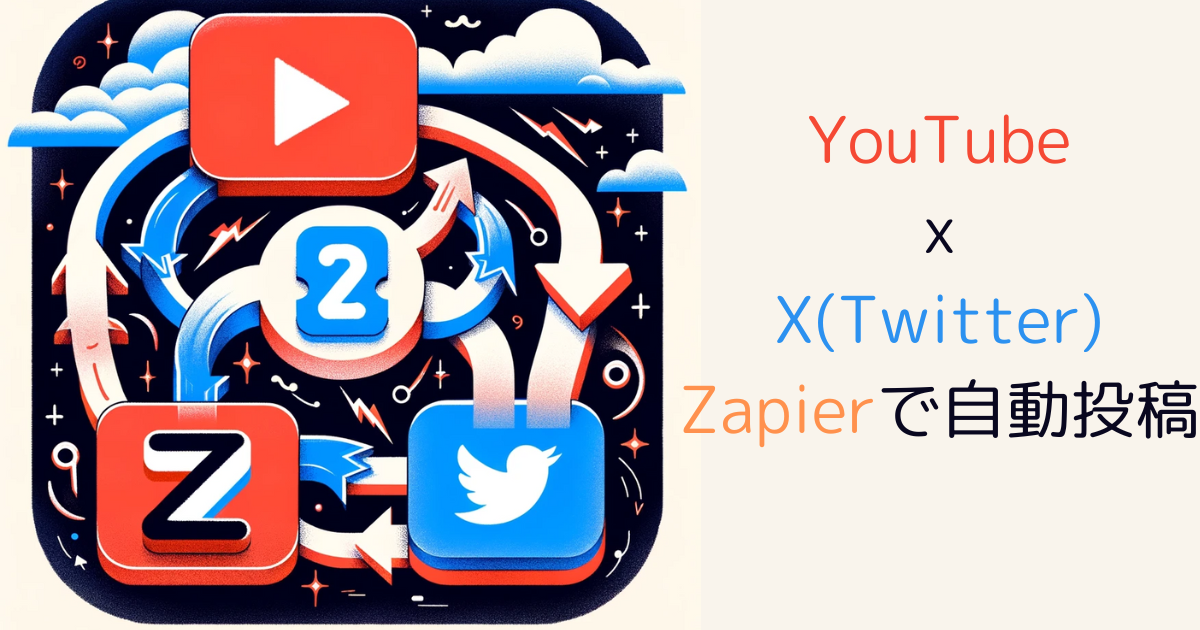 「YouTubeに動画をアップロードしたらX(Twitter)に自動で投稿する方法ないかな…」
「YouTubeに動画をアップロードしたらX(Twitter)に自動で投稿する方法ないかな…」
「YouTube Liveを開始したらX(Twitter)に自動で投稿する方法ないかな…」
「無料でYouTubeとX(Twitter)を連携する方法ないかな…」
✔本記事の内容
TwitterがXに変わってTwitter APIの有料化に伴い、他の記事で紹介されているYouTubeとX(Twitter)の連携ができなくなりました。
ただZapierを使って無料で連携する方法を見つけたのでやり方を紹介したいと思います。
私は実際にYouTube Liveを始めたら、X(Twitter)に投稿する連携をしています。
以下は実際に自動で投稿されたもの。
YouTube の動画追加しました!
— じゅげむ@「いいものを広め隊」ブログ (@jugame321) 2023年12月9日
FM24 松本山雅でJ3からACL優勝目指す その9https://t.co/Wm8Cbt8ag7
YouTubeとX(Twitter)を無料で連携する仕組み
Zapier(ザピアー)というサービスを使います。
Zapierとは、多くのWEBサービスと連携可能なワークフローを作成できる自動化ツールです。
フリープランもあり、今回紹介するワークフローだけ使う人なら無料で使えます。
Zapierの中で、YouTubeとBufferというサービスを連携し、自動投稿を実現します。
昔はTwitterと連携できたのですが、今はできないようになっています。
Bufferという複数のSNSを管理できるサービスの中でX(Twitter)と連携できたので、Bufferを使っています。
自動投稿するワークフローの作成方法
実際に連携する方を説明していきます。
Zapierをアカウントを作成
まずZapierのアカウントが必要になります。
すでにアカウントがある方はスキップしてください。
Zapierの注意点としては、現在(2023/12)日本語に対応してません。
適宜翻訳など使ってください。
Googleアカウントでログインできます。
Bufferのアカウントを作成
Bufferもフリープランがあります。
すでにアカウントがある人はスキップしてください。
Bufferも日本語に対応していません。
Buffer内でX(Twitter)を連携
ページ上部の「Publishing」タグを押す。
左側の「New Channel」を押す。
以下のスクショはすでにjugame321というTwitterアカウントと連携できています。

Twitterの「Connect」を押す
すでにブラウザでX(Twitter)でログインしている場合は連携してよいか確認されるので、許可してください。
以下の状態になればOKです。

Bufferからテスト投稿する方法


Zapierでワークフロー作成
Zapierはテンプレートを共有する機能があるので、作成しておきました。
以下のリンクにアクセスしてください。
「Try this Zap」を押します。

各種アカウントの連携、設定等は自分でやる必要があります。
YouTubeのアカウントを紐づけます。

次に自分のチャンネルを紐づけます。
まずChannel IDをメモします。
まず
URLが以下だったら、UCZKi_98Z7zp6XXNtUvZwnzQがChannel ID。
https://www.youtube.com/channel/UCZKi_98Z7zp6XXNtUvZwnzQ
Channel IDを入力します。

入力後は「Continue」を押す。
実際に動画の情報がとれるかテストできます。

動画のタイトルやURLなどが取得できるようになりました。
この情報をX(Twitter)の投稿時に使うことができます。
次にBufferのアカウントを連携します。
こちらもアカウントの連携をしてください。

Actionの設定を行います。
項目がいくつかありますが、スクショを参考に設定してください。
ChannelがBufferで登録したX(Twitter)のアカウントになります。
Textのところは自由にいじってもらって大丈夫です。
YouTube動画の情報がいろいろ使えます。
私は、シンプルに動画タイトルとURLだけ使っています。
動画タイトルやURLなど埋め込んだ情報は動画ごとに情報が変わります。
スクショの場合だと「YouTubeの動画追加しました!」は固定文言になります。
Methodは「Share Now」にしてください。
Bufferは投稿する内容だけ作成しておいて、スケジュールが来たら投稿することもできますが、即時に投稿したい場合は「Share Now」にします。

テストを実行すると、実際に投稿されます。
実際の投稿を見て、通知する内容を修正しましょう。

全てチェックマークが付いたら「Publish」を押します。 Homeに戻り、 有効化されていればOKです。

実際に動いているかは、Zapierの履歴から確認できます。
Succ
Zapierで色々なサービスと連携して自動化しよう
Zapierを使えば、他にもdiscordに投稿するなど色々なサービスと連携できそうです。
公式の機能がない場合などはZapierを有効活用してみましょう!